この記事では、Windows 11 で複数のタイム ゾーンを表示する方法について説明します。
異なるタイム ゾーンの同僚、顧客、家族と頻繁に通信したり仕事をしたりする場合は、複数のタイム ゾーンを表示すると会議のスケジュールを立てるのに役立ちます。
頻繁に旅行する人にとって、複数のタイムゾーンの概要を把握しておくことは、計画を立てて混乱を回避するのに役立つだけでなく、約束や締め切りに間に合わない可能性を減らすのに役立ちます。
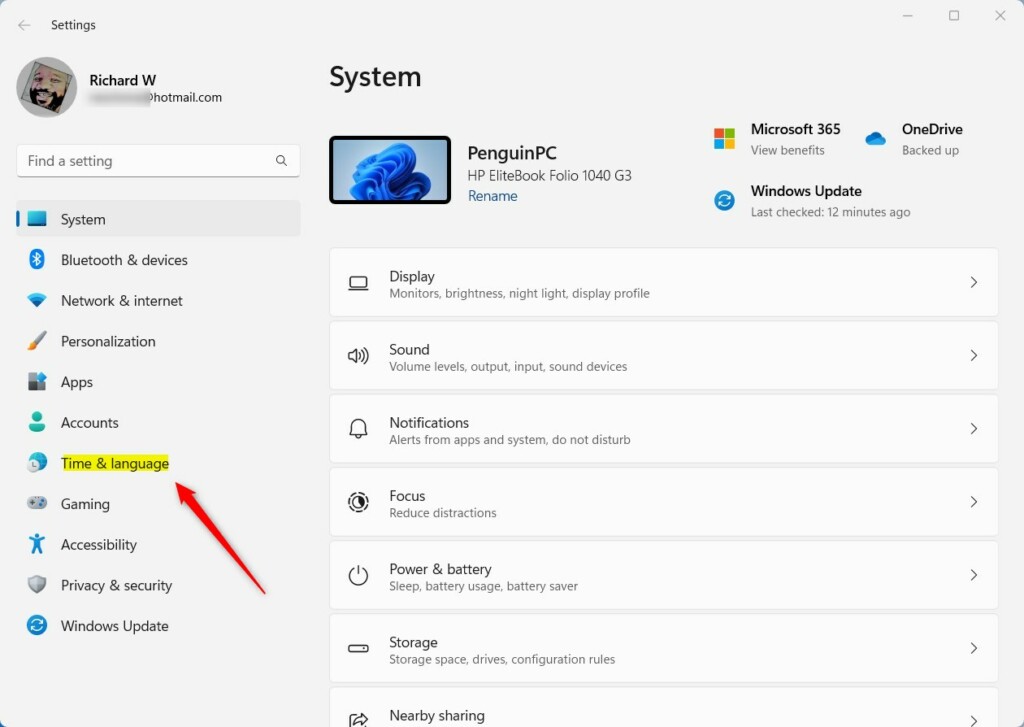
Windows でこれを行うには、設定アプリから時計を追加します。 [スタート] > [設定] > [時刻と言語] > [日付と時刻]をクリックし、[追加の時計] をクリックして新しいタイムゾーンの時計を設定します。
複数の時刻を表示Windows のゾーン
前述したように、Windows で複数のタイムゾーンを表示したいユーザーは、設定アプリを使用してそれを行うことができます。
その方法は次のとおりです。
まず、Windows 設定アプリを開きます。
これを行うには、[スタート メニュー] をクリックして [設定] を選択するか、キーボード ショートカット (Windows キー + I) を押します。設定アプリを起動します。
設定アプリが開いたら、左側の時間と言語ボタンをクリックします。
オン右側の、 日付と時刻タイルをクリックして設定を開きます。
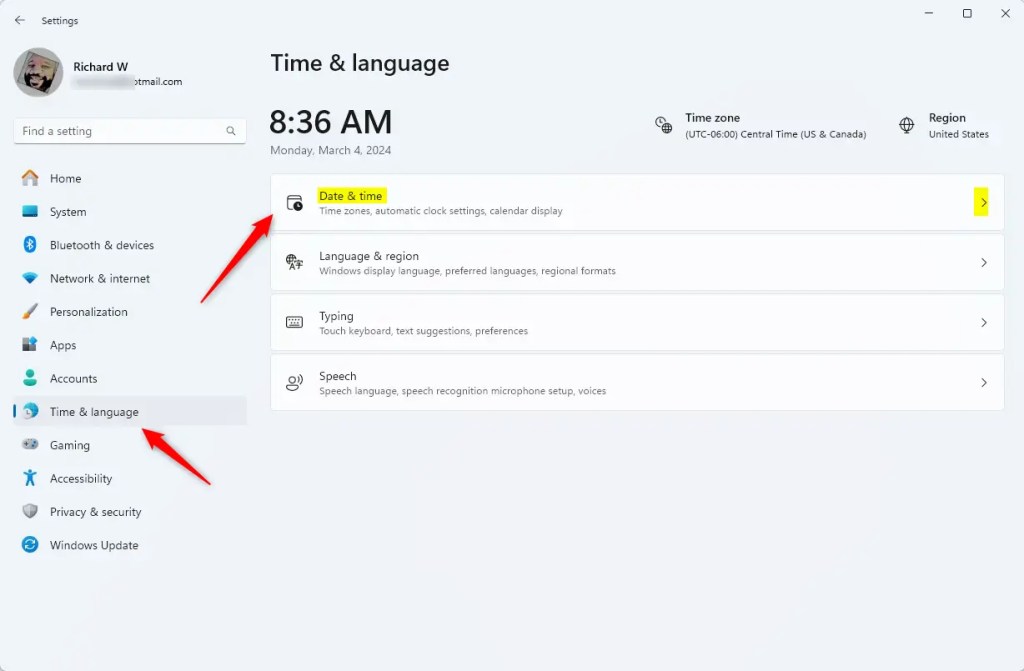
下にスクロールして、[関連リンク] の下の [追加のクロック] を選択します
オンウィンドウで、時計 1 と時計 2 のボックスを選択します。次に、追跡する各時計のタイムゾーンを選択して、[OK] をクリックします。
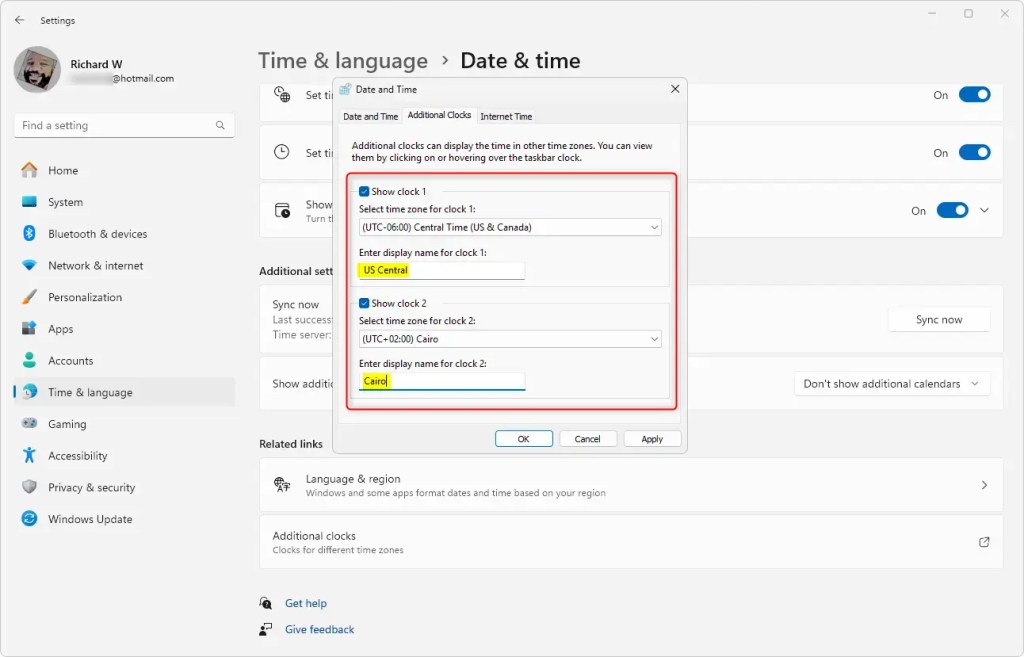
完了すると、タスクバーとカレンダーにセカンダリクロックとタイムゾーンが表示されます。タスクバーの右下にある時計の上にマウスを置くと、上で設定した時計とタイム ゾーンが表示されます。
Windows 時計アプリを使用して複数のタイム ゾーンを表示する
複数の時間を表示する別の方法Windows でゾーンを設定するには、Windows 時計アプリを使用します。
これを行うには、[スタート] をクリックし、時計 アプリを検索します。
次に、ワールドを選択します。時計は左側にあります。
左下の [新しい都市を追加] ボタンを使用します。
希望するタイムゾーンを広告に追加します
時計アプリを使用すると、いつでも複数の都市のタイムゾーンを一度に表示できます。
これで十分です。
結論:
要約すると、Windows 11 で複数のタイムゾーンを表示すると、生産性とさまざまな地域の他のユーザーとのコミュニケーションが大幅に向上します。覚えておくべき重要なポイントは次のとおりです:
簡単にアクセス: 設定アプリを使用して時計を追加し、タイムゾーンをすばやく追跡します。 複数のオプション: 好みに応じて、設定アプリまたは Windows 時計アプリを通じてタイム ゾーンを表示することを選択します。 意識の向上: 会議や電話の計画をより効果的に行うのに役立ち、スケジュールが競合する可能性が減ります。 ユーザーフレンドリーなインターフェイス: 簡単な手順で、複数のタイムゾーンを簡単に設定および表示できます。 常に整理整頓: さまざまなタイムゾーンを明確に把握できるため、特に国際的な連絡先と仕事をしている人にとっては、常に最新の情報を入手し、スケジュールを守ることができます。
これらの機能を実装すると、全体的な時間管理が強化され、簡単に接続を維持できます。